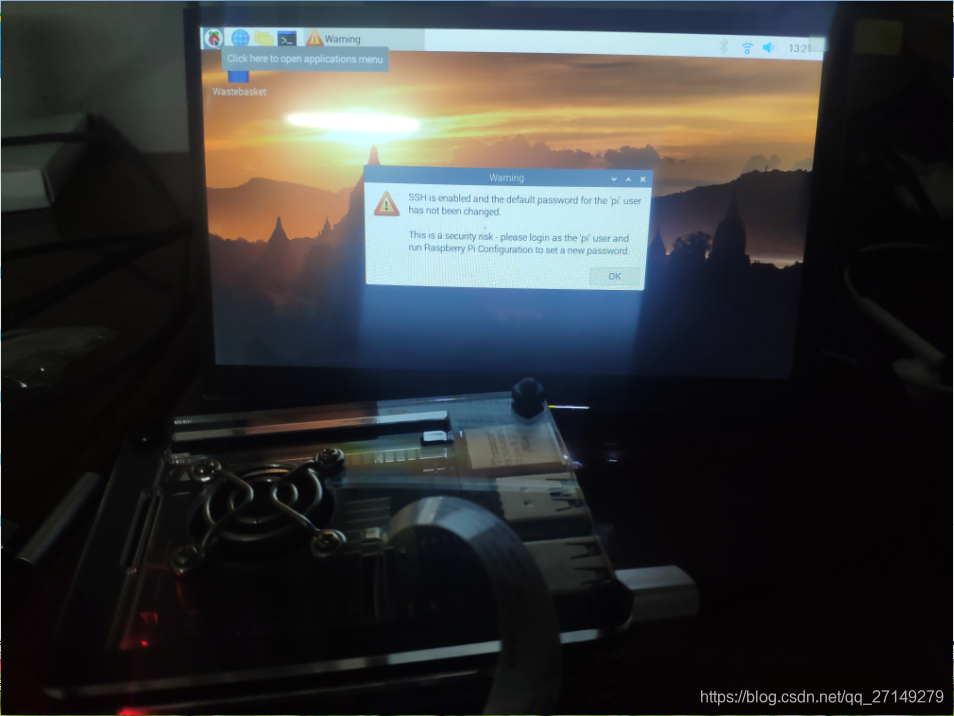工具准备:
- https://www.raspberrypi.org/
- Win32DiskImager
- 32G内存卡
- 读卡器
- 屏幕(非必须),可采用远程连接
- 树莓派4b
官网下载比较慢,用迅雷下载速度也不快,而且下载后的文件可能会丢包导致解压不了,在此献上百度网盘下载连接
一、下载系统
进入官网下载镜像https://www.raspberrypi.org/
点击下载
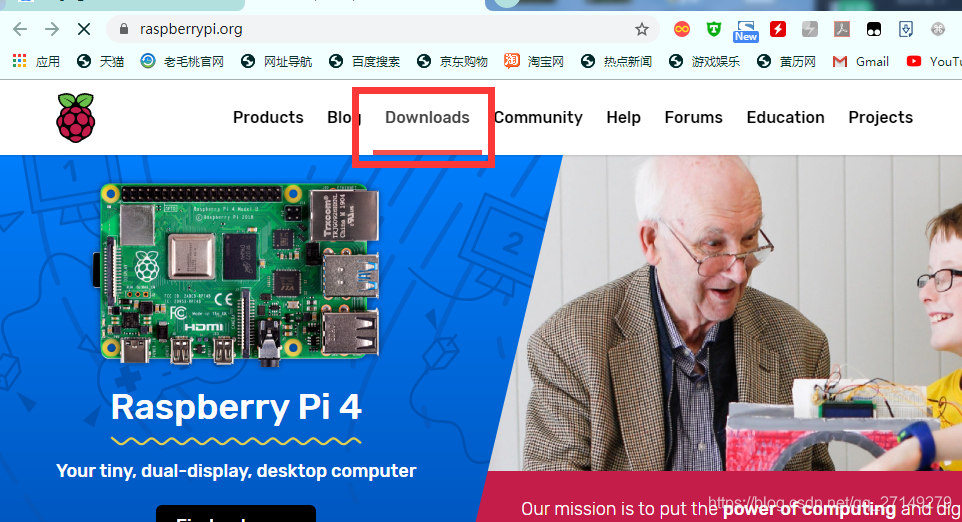
选择原生系统

进入之后可以看到有三个版本,分别为带桌面+推荐软件,带桌面,不带桌面
点击下载种子,不要点击Download ISO,速度慢到怀疑人生
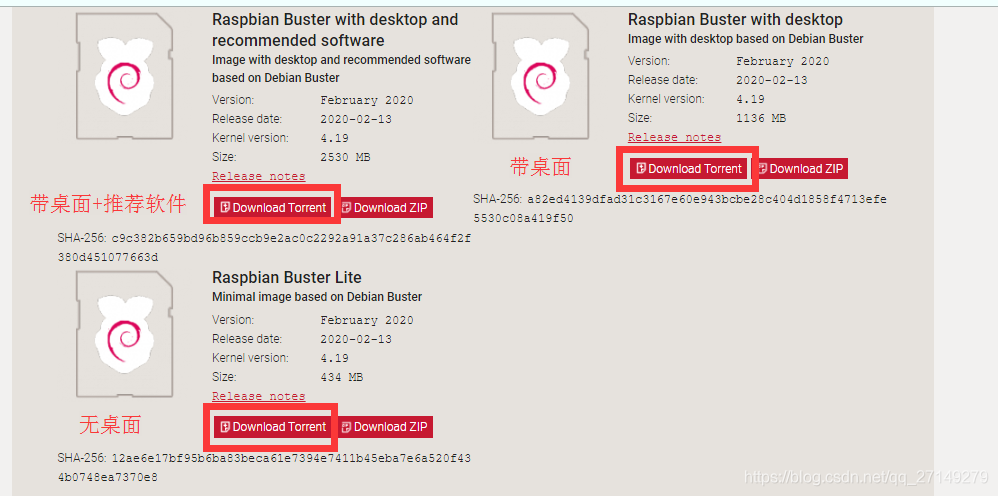
如果点击下载种子之后,迟迟没下载,那就右键,复制下载链接,打开迅雷下载即可
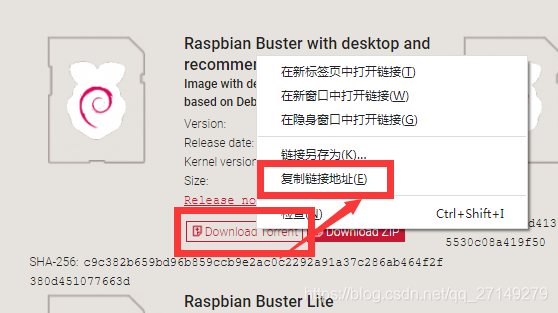
我这里下载的是第一个,带桌面也带推荐软件的
下载好之后:

需要进行解压,如果解压软件版本太低,可能会出现解压错误,更新你的解压软件即可,更新解压软件之后还是解压不了,那说明下载的时候文件有损坏,需要重新下载,解压完成之后可以看到:
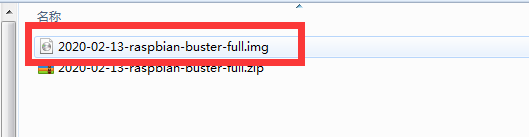

二、烧录系统
将u盘的内存卡插入电脑,建议采用usb3.0接口,速度快一些,内存卡建议购买读写速度快的,比如带有A1标记。
打开Win32DiskImager,选择已经下载好的镜像,进行烧录,要选好镜像和u盘盘符
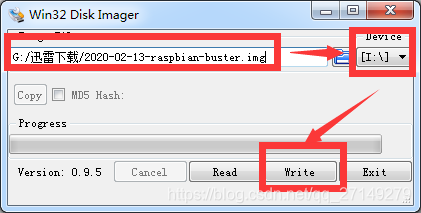
如果有显示屏的,需要进行以下配置
修改 config.txt 配置文件
烧写完成后, 打开 Micro SD 卡根目录的 config.txt 文件并在文件末端加入以
下代码, 保存并安全弹出 Micro SD 卡:
如果你的的 LCD 分辨率为 480*320 则添加:
max_usb_current=1
hdmi_force_hotplug=1
config_hdmi_boost=7
hdmi_group=2
hdmi_mode=1
hdmi_mode=87
hdmi_drive=1
display_rotate=0
hdmi_cvt 480 320 60 6 0 0 0
start_x=1gpu_mem=128
如果你的 LCD 分辨率为 1024*600 则添加
max_usb_current=1
hdmi_force_hotplug=1
config_hdmi_boost=7
hdmi_group=2
hdmi_mode=1
hdmi_mode=87
hdmi_drive=1
display_rotate=0
hdmi_cvt 1024 600 60 6 0 0 0
start_x=1gpu_mem=128
我的是1024 * 600,修改如图
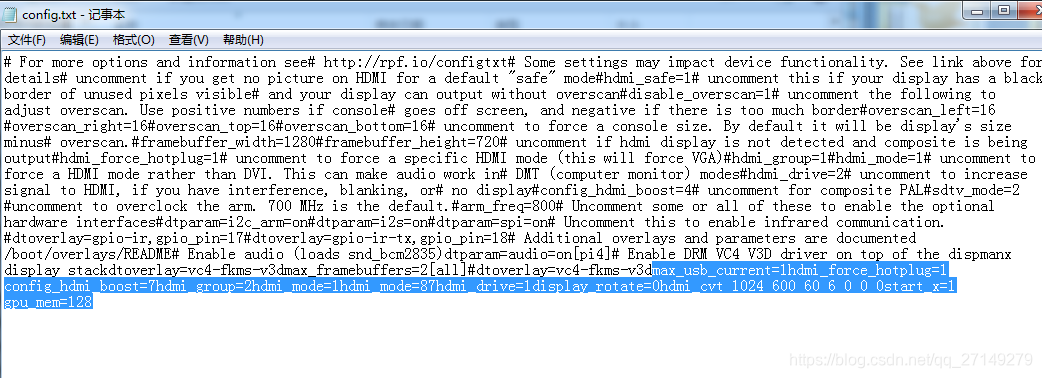
三、开启SSH
打开 Micro SD 卡根目录,在根目录下新建一个记事本文件,并命名为SSH
注意:
首先要确保电脑已经打开显示文件后缀名,步骤如下:
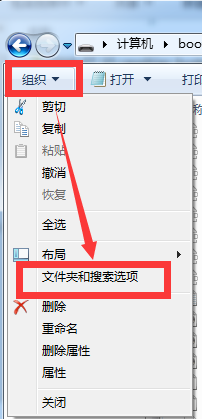

把钩钩去掉,显示文件扩展名
新建文本文档并命名为SSH,如下图所示:
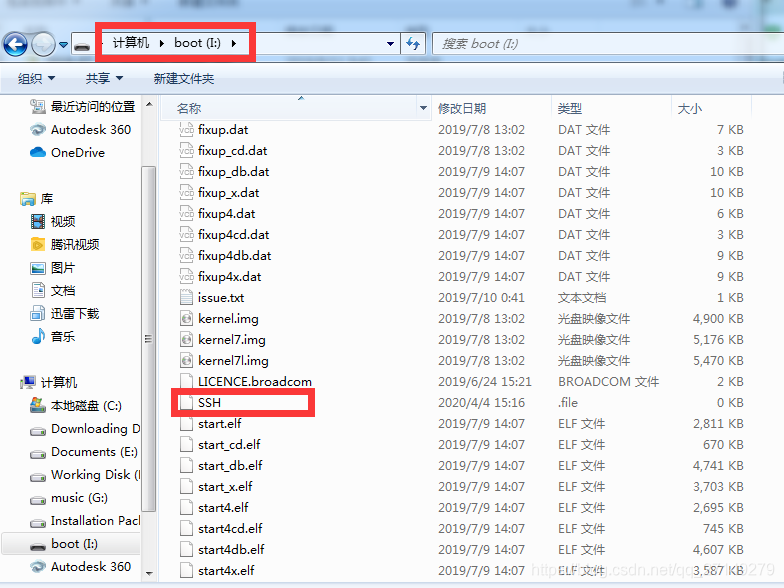
安全弹出内存卡:
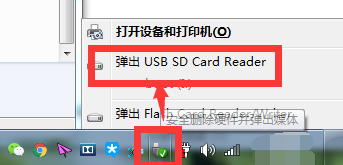
四、启动系统
拔出内存卡,把内存卡插到树莓派中,树莓派跟电脑连接到同一个网络,使用SSH连接树莓派,更改分辨率,首先查看树莓派的ip地址,可以使用IP Scanner扫描或登陆路由器查看ip地址
打开putty 输入账号密码登陆
修改分辨率
sudo raspi-config
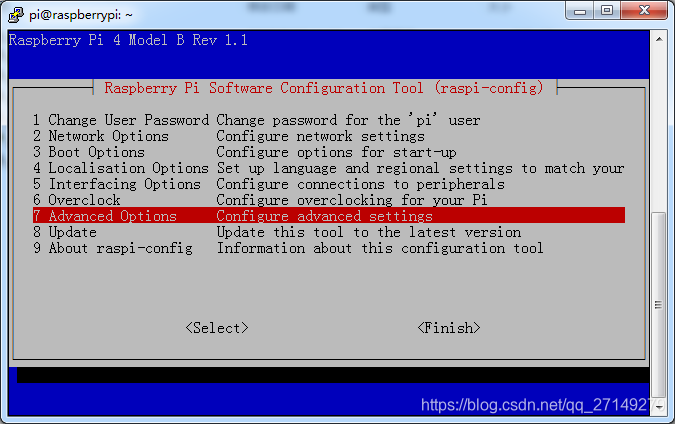
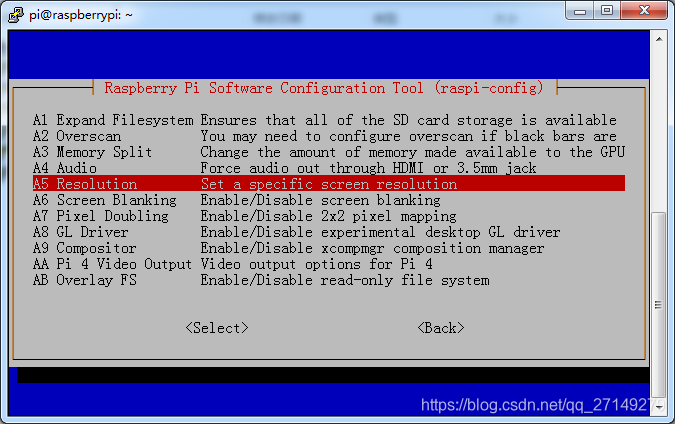
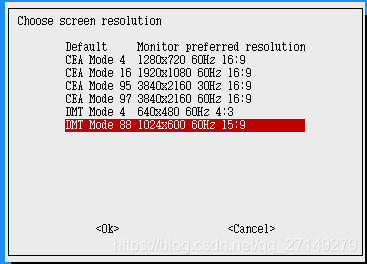
打开插好电源,树莓派正常开机就ok了